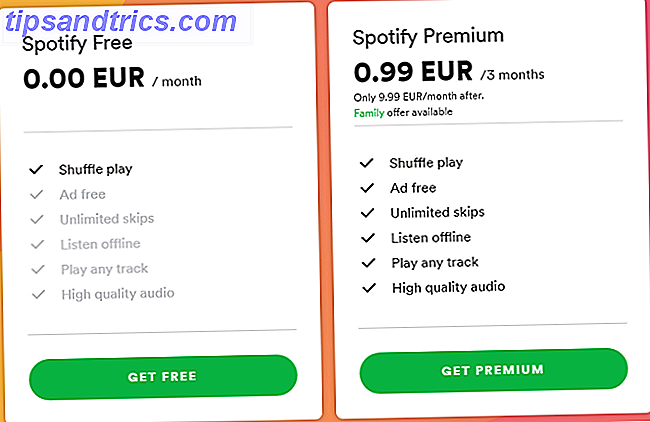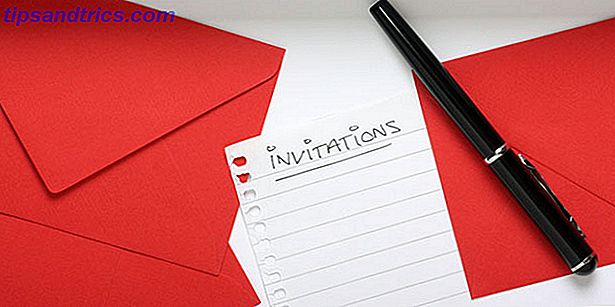Hvis du vil multitask, er det en ting du kan prøve at få din Android-enhed til at læse tekst højt for dig - på den måde kan dine øjne være travlt med at gøre noget andet. Det er endnu mere nyttigt, hvis din vision går, og du har svært ved at fokusere på digital skærmtekst.
Her er tre nemme måder at gøre.
1. Google Assistant
Android's Google Assistant kan gøre en hel del, men en ting det ikke er meget godt at læser ting tilbage til dig. Det eneste, du kan få Google Assistant til at læse højt, er dine fem seneste sms'er. For nogle kan det være præcis, hvad du har brug for.
Brug talekommandoen Læs mine tekstbeskeder, og hun vil levere dem i rækkefølge af de nyeste først. Efter hver besked kan du vælge at gentage beskeden eller svare, inden du går videre til den næste.
2. Tekst-til-tale
Hvis du vil afhænge af indbyggede funktioner for at høre mere end bare dine tekstbeskeder, skal du dykke i Android's tilgængelighed. Du kan få funktionen til at køre i to enkle trin.
- Gå til Indstillinger > Tilgængelighed > Tekst-til-tale. Indstillingerne her vil sandsynligvis variere afhængigt af, hvilken telefon du har. For eksempel kan Samsung-brugere vælge mellem Googles tekst-til-tale-funktion eller Samsungs. Du kan justere talhastigheden og tonehøjde og spille et eksempel for at høre, hvordan det lyder.
- Gå tilbage til tilgængelighedsskærmen og rul ned til Vælg for at tale og vælg den.
Du skal nu se et lille ikon i hjørnet på din skærm med en taleboble. For at bruge funktionen skal du gøre følgende:
- Naviger til den app eller side, du vil læse højt.
- Tryk på ikonet for taleboble (det bliver blåt).
- Vælg den tekst, du vil læse højt.
Desværre er der ingen stemmekommandoer, der får dette til at blive læst ud til dig uden at skulle manuelt vælge den tekst, du vil høre. Kadens er forudsigeligt robotisk, men det kan man forvente.
3. Apps fra tredjeparter
For de af jer, der ikke har Google Assistant eller for dem, der ønsker en mere robust håndfri oplevelse, kan du se på en tredjepartsprogram.
En af de enkleste at bruge er OutLoud. Med den gratis version af appen kan du indstille den til at læse underretninger fra en app. Opgradering til den betalte version af appen til $ 1, 99 giver dig mulighed for at vælge ubegrænsede apps.
Når du har valgt din app, skal du gå til fanen Indstillinger for at aktivere funktionen. Under præferencer kan du også indstille den til automatisk at tænde og slukke når hovedtelefoner er tilsluttet eller når du er tilsluttet Bluetooth. Disse scenarier kan være nyttige under en pendling, for eksempel, så du behøver ikke tage din telefon ud af tasken for at høre meddelelser.
Andre indstillinger inkluderer blokering af bestemte ord fra at blive læst højt, planlægningstider for OutLoud til at tænde og slukke og vælge TTS Engine. De første to er kun tilgængelige for opgraderede brugere.
Hvad er din foretrukne måde at få din Android-telefon til at læse højt for dig? Lad os vide i kommentarerne.